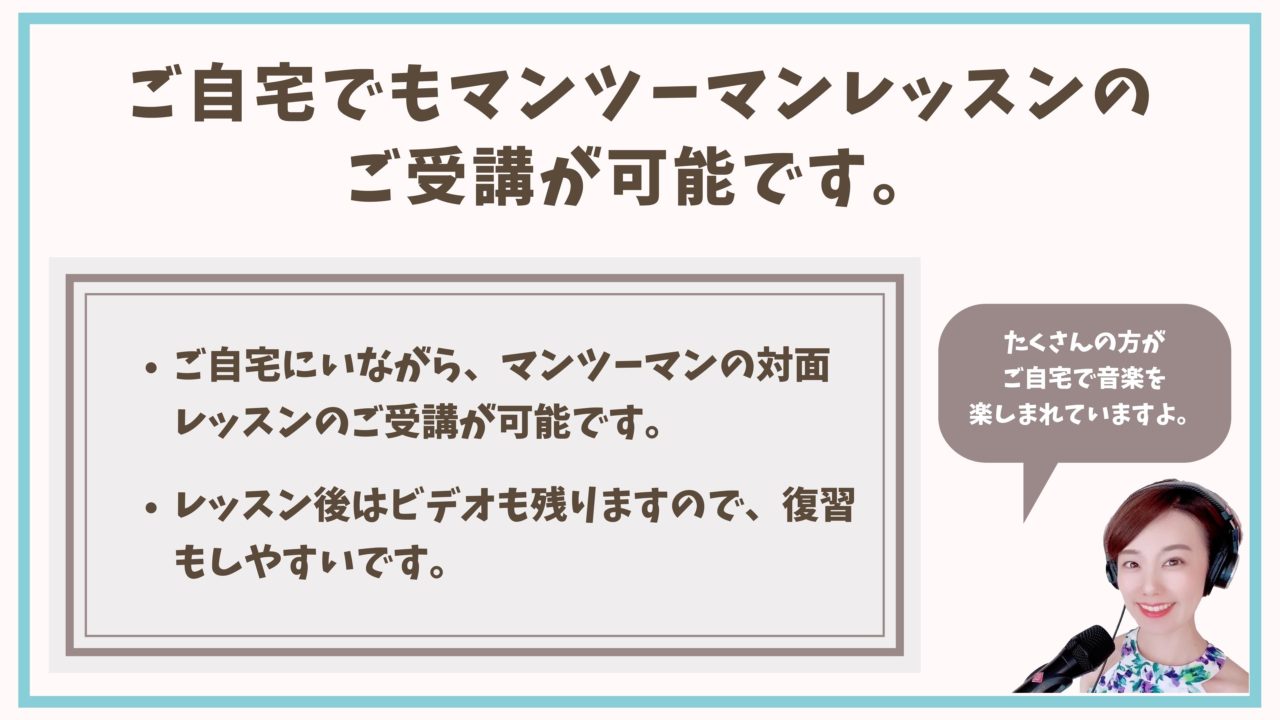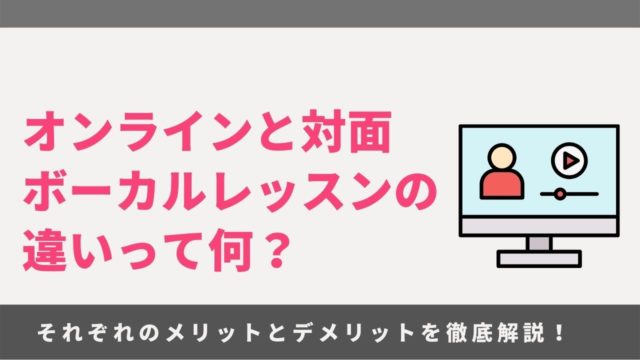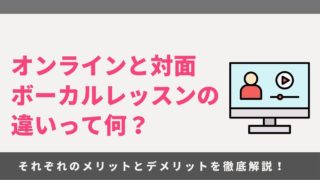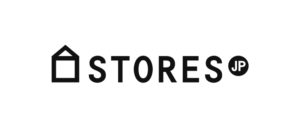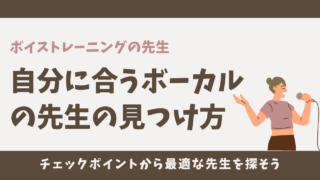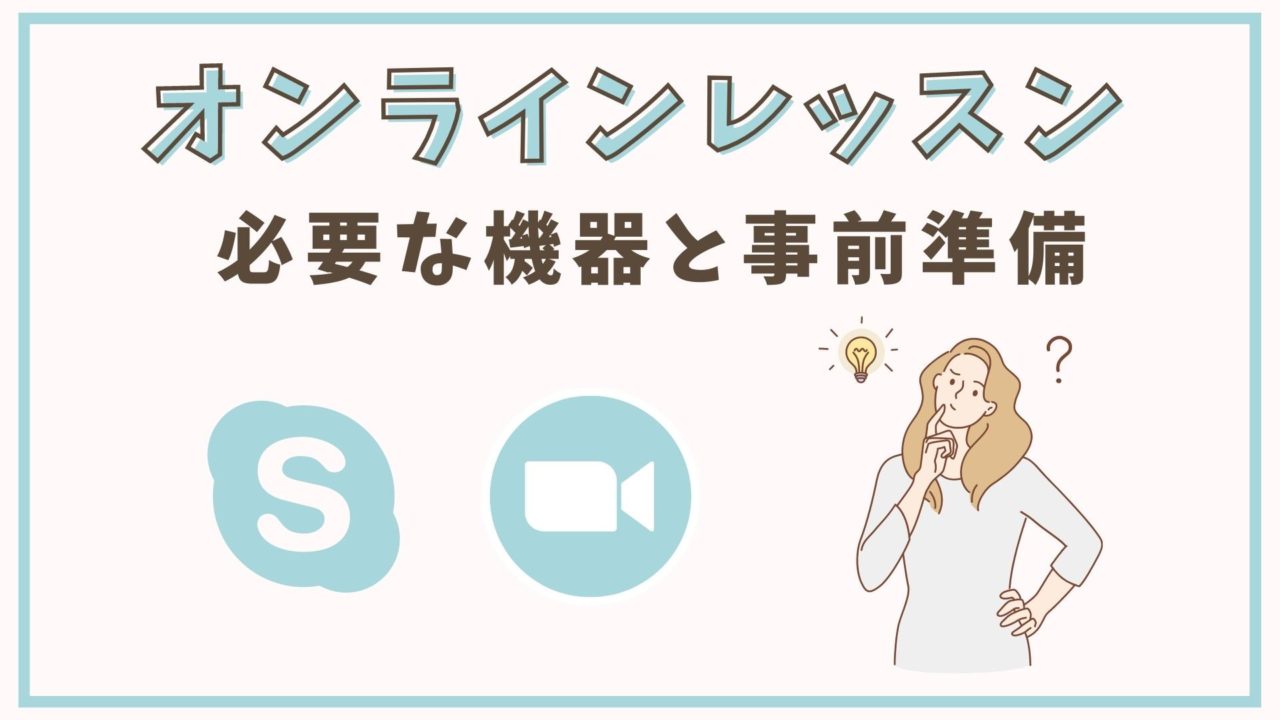
オンラインでボーカルレッスンを受けてみよう。オンラインレッスンってどんな感じ?
コロナ禍により、オンラインレッスンやオンライン講座を通じて学ぶ機会が増えましたね。
- 本当にボーカルのレッスンをオンラインで受講できるの?
- 私でも大丈夫かな?
- 対面のレッスンとどう違うんだろう?
- パソコンがないと受講できないのかな?
- オンラインレッスンを受ける前に注意点などを知りたい。
オンラインボーカルレッスンのメリットとデメリット
オンラインボーカルレッスンのメリットとデメリットに関しては、こちらの記事をご参考にどうぞ。
オンラインレッスンは、上手に使えばとても有効な方法だと思います。
オンラインボーカルレッスンで使用するビデオ通話アプリ
1. ビデオ通話アプリはZoomかSkypeが主流
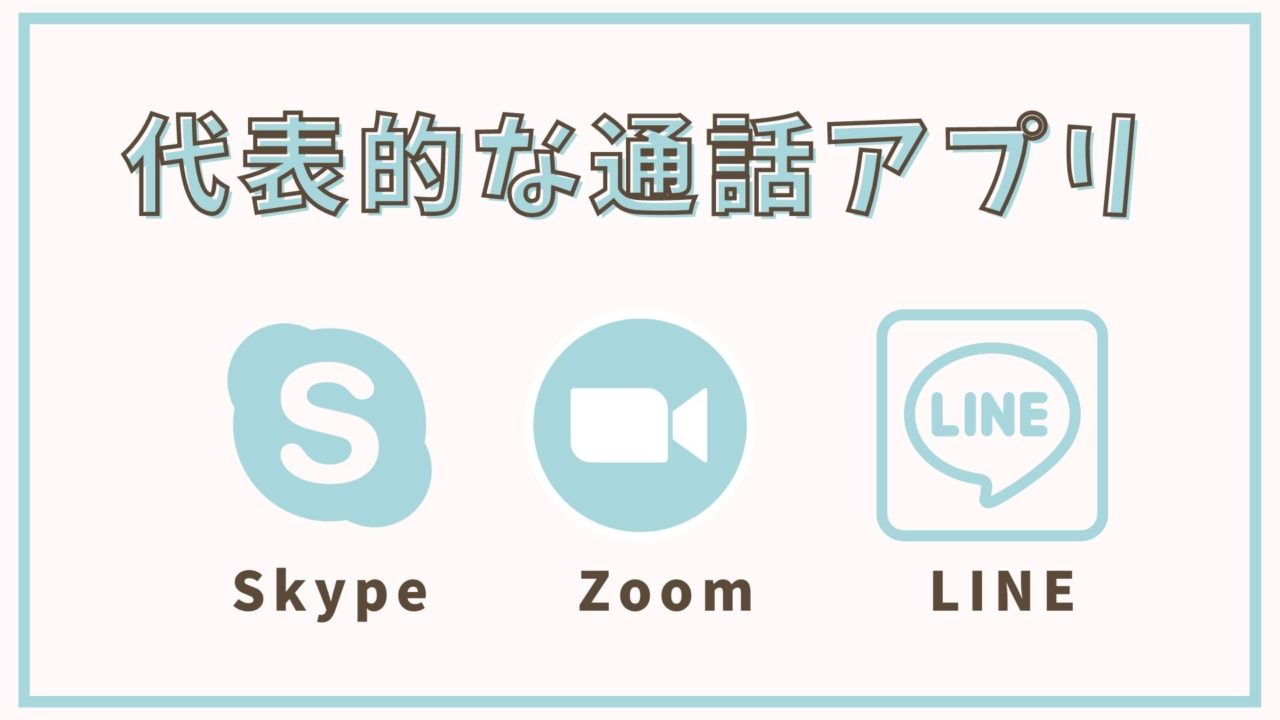
オンラインレッスンでは、ビデオ通話のアプリを通じて、リアルタイムで双方向のやりとり行います。
代表的なアプリは、Zoom、Skype、LINEなどです。
Skypeの使い方はとってもシンプル
- 講師と通話するデバイスにアプリを事前にインストール。
- ログイン(会員登録をしていない方は先に会員登録。無料で使用可能。)
- 指定の時間になったら、ビデオ通話を開始。
手順としてはこれだけ!とっても簡単です。
レッスンが始まってしまえば、実際に目の前にいないという以外は、普通のレッスンと同じです。
Zoomの使い方もシンプル
- 講師と通話するデバイスにアプリを事前にインストール。
- 講師から送られてくるリンクにアクセス。講師側で接続許可。
- 指定の時間になったら、ビデオ通話が自動で開始。
大枠の手順としてはこれだけ!とっても簡単です。
細かい設定などはレッスンの中でお伝えしますので、ご心配なく。
オンラインレッスンで必要な環境や機器って?
2. 必要な機器、必要な環境
オンラインレッスンを行うには、少し準備が必要です。
- wifi環境(インターネット)
- ビデオ通話をするデバイス(パソコン、タブレットなど大きな画面を水晶)
- カラオケを再生するデバイス(スマホ、パソコン、タブレットなど、なんでもOK)
- イヤフォン、ヘッドフォン(必須!)
- カメラ(今はほぼ全てに内蔵されているので基本無視でOK)
- (さらに高音質を求める方は)コンデンサーマイク
1〜4が必須アイテム。5、6はより高音質&高画質を求める方向け。
必要なものはこんな感じ。順番に、おすすめをご説明していきますね。
1. wifi環境(インターネット)
オンラインレッスンを受講するためには、インターネット環境が必須です。
できれば、ご自宅にwifi環境があるとよいです。
なぜなら、スマートフォンの電波だけだと、通信回線の速度が遅い場合もあり、ビデオや音声に遅延が生じるためです。
講師(今回は私)とビデオ通話する機器に「扇型のwifiのマーク」が出ていればGoodと覚えておきましょう。
↓↓このマークです。だいたい画面の上部に出ているはずです。

2. スマホ、タブレット、パソコンなどインターネットにつながる機器
オンラインレッスンを行うためには、インターネットに接続することができる機器(デバイス)が、最低1つ必要です。
デバイスとは・・パソコン、タブレット、スマートフォンなど。
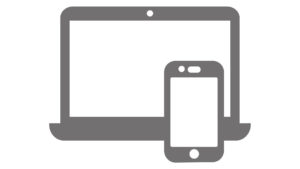
もしパソコンをお持ちの方は、パソコンでビデオ通話ソフト(ZoomやSkype)に接続しましょう。
3. スマホ、タブレット、パソコンにカメラが内蔵されているか確認
最近のスマホやパソコンには、内蔵カメラがついています。
カメラがついていないスマホやタブレットは、現在は売っていないと思うので、基本的にはどれでも大丈夫です。
スマホやタブレットには2箇所カメラがついていますよね。画面側の「インカメラ」と裏側の「背面カメラ」です。
オンラインレッスンで使用するのは「インカメラ」です。
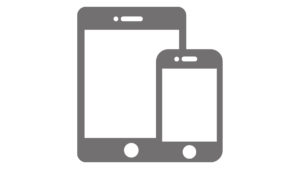
パソコンの場合も、ほぼ100%カメラは付いていると思います。
もしも故障してしまったり、カメラがついていない場合は、こういった簡単に接続できるカメラが売られています。

Webカメラ マイク内蔵 フルHD 1080P ウェブカメラ

4. イヤホン
オンラインレッスンでは、イヤホン、ヘッドフォンは必須アイテムです。
音質を大きく左右しますので、安いもので結構ですので、必ず準備しましょう。
Air podsのように無線で飛ばすものは、音の遅延が生じやすいので、オンラインレッスンに限っては、有線のヘッドフォンやイヤフォンを使った方が良いと思います。

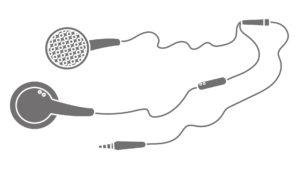
イヤホンは、「ハンズフリー機能(マイク付き)」のイヤホンを選びましょう。

イヤホンマイク マイク付き 有線イヤホン usb type-c zoom用

【Hi-Res(ハイレゾ)】イヤホン 有線 カナル型ノイズキャンセリング
高品質なものにしたい!という場合は、適宜追加していくのがよいでしょう。
デバイスを2つ駆使して快適なオンラインレッスンを受けよう!
ここからは、私のスクールで行っているオンラインレッスンの方法です。
たとえば、
- パソコンとスマートフォン
- パソコンとタブレット
- タブレットとスマートフォン
といった感じで、出来る限り、デバイスを2つ使っていただくようにしています。
オンラインレッスンの敵である音ズレを防止することが可能。
オンラインレッスンは、インターネットを通じて通話をしますが、回線速度のばらつきにより、やりとりに遅延が生じます。
今はインターネット速度も速くなり、普通にしゃべる分には、遅延もあまり気にならくなりました。
とはいえ、合奏したり、一緒に歌ったりすると、コンマ何秒というわずかな遅延が大きな差になります。
そのため、私のスクールではこんな感じで通話しています。
機器A(パソコン) Skypeを使ってビデオ通話。
機器B(スマホ) 事前にお送りしたエクササイズ音源などを流す。
———–
- 講師と会話をするときは、機器Aに挿してあるイヤホンで講師とSkypeで会話。
- 生徒が演奏する際は、生徒はイヤホンは片耳のみ(マイクが付いている方)にし、機器Bから流れる伴奏音源を聴きながら歌う。
- その様子を講師は聞き、アドバイスをする。
余裕があればこんなグッズも便利です。
高音質を狙うなら、マイクを購入するのもありです。
オンラインレッスンで、より高音質を求める場合は、マイクの購入も検討しましょう。
通常、マイクというのは、オーディオインターフェースといって、声などのアナログ信号をデジタルに変換するための専用の機器が必要です。
ただ最近では、USBに挿せばすぐに使えるようなマイクも販売されているので、そういったものを購入しましょう。
IK Multimedia iRig Mic HD 2 ハンドヘルド デジタル コンデンサー マイクロフォン

このような卓上マイクは、イヤホンについてるマイクよりも、ずっと音声がクリアに聞こえるようになります。
ワンランク上のレッスンをご希望される方は検討してみると良いと思います。
ご自宅でも、マンツーマンボーカルレッスンのご受講が可能です。